
メタマスク(MetaMask)の秘密鍵ってなに?
こんにちは、株式会社a-space NFT事業部です!
僕らは、東京の池袋を中心として活動している不動産屋です。
「事業部」というには寂しい活動実績ですが、暗号資産やNFTをもっと身近に感じてもらえるようにと、日々前進中です。
前回メタマスクウォレットの初期設定について解説しましたが、そこでは文字数が増えて見にくくなるので、秘密鍵については触れませんでした。

今回は以下の3つの内容をお届けします。
①ユーザーも意外と知らない秘密鍵の意味
②1つのウォレットに複数のアカウントをインポートする方法
③もしもの時のアカウントの復元方法
それではさっそくですが、よろしくお願いします!
①ユーザーも意外と知らない秘密鍵の意味
設定時にスクショや手書きで写した12個の英単語(リカバリーフレーズ)は覚えていますよね?これと混同している方が非常に多いのが体感です。
まずは簡潔に、
リカバリーフレーズ→アカウントを復元させるのに必要
秘密鍵→MetaMaskにアカウントをインポートするのに必要
アカウントをインポートと聞いてピンとこない方も大丈夫です。
それでは2番にいきましょう。
②1つのウォレットに複数のアカウントをインポートする方法
はい、これのことです!メタマスクは、1つのウォレットに、複数のアカウントをインポートすることができます。メタマスクではアカウント1、アカウント2、アカウント3というように、例えるなら、みずほ、楽天、ゆうちょ…みたいに複数の銀行口座を1つのアプリで、場面に応じて使い分けられるようにお財布を管理できるんです。便利ですね。
この便利なことをするのに必要なのが秘密鍵(シークレットフレーズ)です。
手順はこちらです。
1.アカウントの秘密鍵をエクスポートする
2.秘密鍵を使ってメタマスクにアカウントをインポートする
※エクスポートとインポートってなんですか?という方は言葉の意味をみてみましょう!
エクスポートとは、輸出するという意味の英単語で、あるソフトウェアで作成・編集したデータを他のソフトが読み込める形式に変換したり、そのような形式でファイルに保存することを指す。 対義語はインポートで、他のソフトウェアで作成されたデータを自らが利用できる形に変換して読み込むことを指す。
要はエクスポート(書き出し)とインポート(読み込み)です。
詳しい手順をエクスポートとインポートに分けて解説します。
・まずはエクスポート
メイン画面の「︙」マークをタップ、「アカウント詳細」を選択。

「秘密鍵のエクスポート」をタップ。

アカウント作成時に設定したパスワードを入力して、「確認」をタップ。
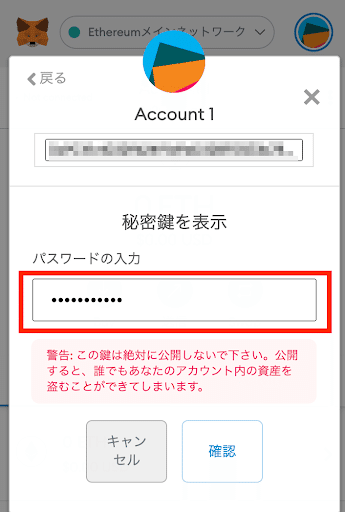
秘密鍵が表示されますので、厳重に保管してください!
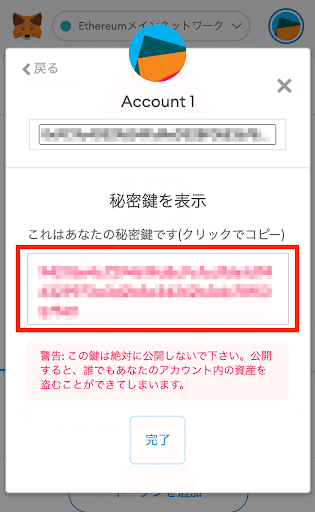
※秘密鍵を紛失してしまうと、ウォレットに保管していた資産は取り出せなくなってしまう可能性があり、第三者に知られるとハッキングなどのリスクがあります。簡単にいうと、誰かの秘密鍵がわかればメタマスクに入ってる資産を根こそぎ盗めてしまうこともできます。
・次にインポート
こちらはとても簡単です、だからこそ自分の秘密鍵が流失してしまったら恐ろしいです!
まず、画面右上のアイコンマークをタップ、「アカウントのインポート」をタップします。
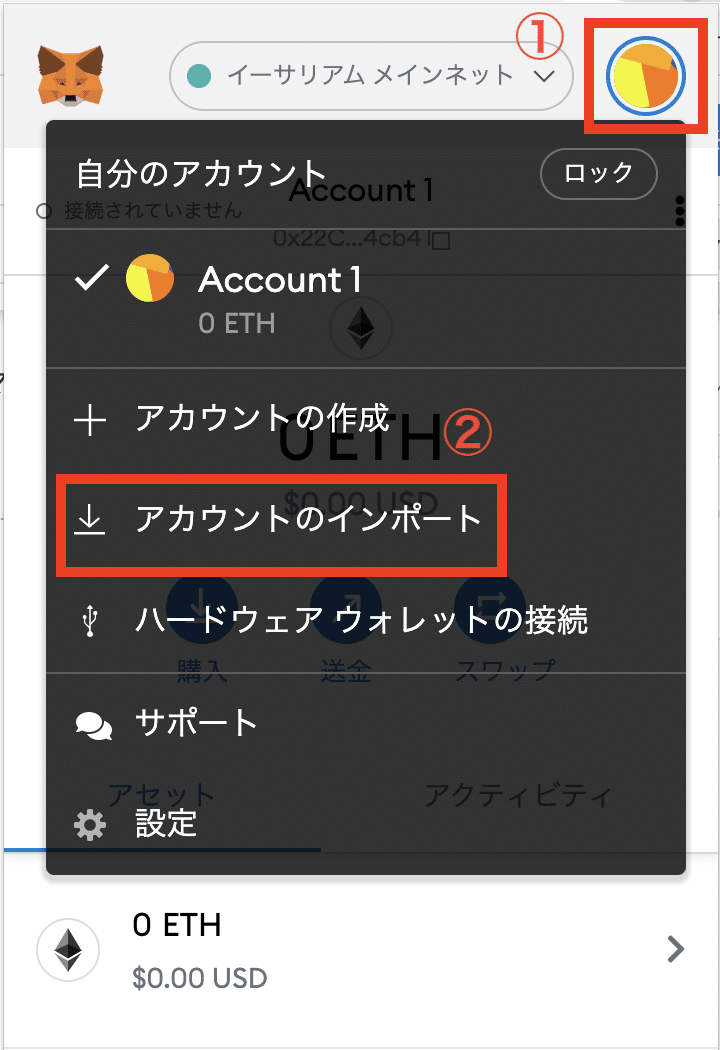
続いて、エクスポートした秘密鍵を貼り付けます。

以上で完了です。とっても簡単!
③もしもの時のアカウントの復元方法
スマホの機種変更をした
PCが故障した
など理由は様々ですが、復元するタイミングは結構あると思います。
パスワードとリカバリーフレーズさえ神棚に保管しておけば大丈夫です!

まず初期の画面が出てくると思います。焦らず騒がず「シークレットリカバリーフレーズを使用してインポートする」をタップしましょう。
下の画面が表示され、「ウォレット シークレット リカバリーフレーズ」と記載された欄にリカバリーフレーズを入力しましょう。続いて、「新しいパスワード」と「パスワードの確認」の欄に新しいパスワードを入力してください。

すべて入力したら復元は完了です!
とても便利なシステムなので自責です、きちんと知識をつけて自分で管理しましょう!
次回は具体的な使い方について解説していきます。
最後まで読んでいただきありがとうございました!
この記事が気に入ったらサポートをしてみませんか?
